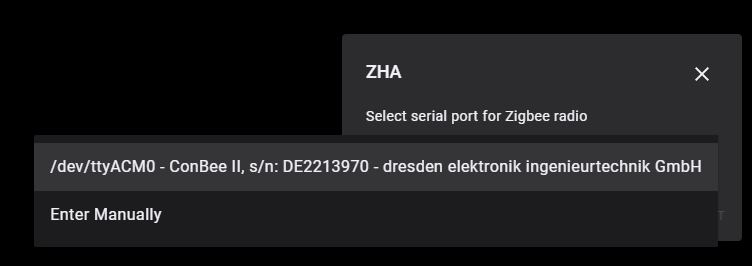Das várias soluções que encontrei para testar a tecnologia zigbee no HA,
Optei pela Sonoff Zigbee Bridge ( ZBBridge ), é uma solução barata (~15€), não é necessário andar a soldar (excepto para flashar se não tiverem pontas dupont), fica tudo dentro de uma caixa pequena, boa apresentação, liga ao HA via wifi, portanto só necessita alimentação, pode-se colocar em casa onde der mais jeito e o mais importante, mesmo depois de tasmotizar … funciona  . ( só testei com integração ZHA )
. ( só testei com integração ZHA )
.
A minha expereincia ao flashar Tasmota, teve como base este artigo:
O que utilizei para flashar, para alem da ZBBridge:
- Tasmotizer 1.1c - para flashar Tasmota - https://github.com/tasmota/tasmotizer/releases
- Pedaços de condutores de um cabo UTP - apesar de ter pontas dupont, optei por complicar e soldar na ZBbridge
- uma mini breadboard (faz parte da complicação) que apenas serviu interface para ligação entre ZBBridge e conversor TTL
- Conversor serial USB>TTL chip FT232RL da FTDI (tb há com os chip´s CH340 e tb deve funcionar)
- Firmware para o chip zigbee. Para Home Assistant 0.113 ou superior usar o file
ncp-uart-sw_6.7.6_115200.ota:
https://github.com/arendst/Tasmota/tree/development/tools/fw_SonoffZigbeeBridge_ezsp
ATENÇÃO fazer download atraves do botão “download” que aparece na página (clicar no ficheiro abre outra página onde podem encontrar o botão “Downlod”, caso façam por clicar em cima do ficheiro e ‘save as’, a 2ª parte do flash vai falhar (aconteceu-me isso, aparecia uma mensagem do Genero Magic Bit fail ou coisa pareceida, como não registei já não me lembro bem)

O processo de flashar divide-se em duas partes:
1ª Parte - flashar tasmota, passos:
- Fazer as ligações da ZBBridge ao conversor USB/TTL:
…ZBBridge ------> USB/TTL- GND --------> GND
- 3V3 ---------> VCC
- ETX ---------> RX
- ERX ---------> TX
- I00 -----------> GND (GPIO 0 vai permitir colocar o device em modo flash)
- Verificar de novo e confirmar bem as ligações
- Verificar se o selector de tensão do Conversor serial USB>TTL está em 3,3V (Muito importante para não queimar o ZBBridge )
- Ligar o Conversor serial USB/TTL ao PC
- Abrir o Tasmotizer, selecccionar a porta atribuida ao ZBBridge (no meu caso era a COM8), pode ser necessario carregar no botão ‘Refresh’ para aparecer a porta
- Seleccionar Release 8.5.0, na lista “drop down”, escolher “tasmota-zbbridge.bin”
- Colocar pisco Erase before flashing (não sei se é necessário mas faço sempre isso)
- Carregar botão “Tasmotize” e aguardar
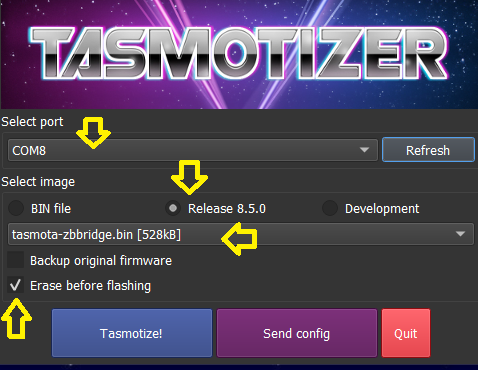
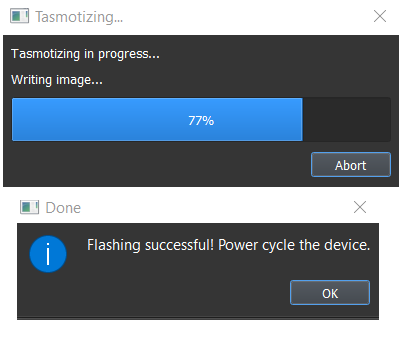
Em principio no fim do proceso de flash o device vai fazer reboot, mas pelo sim pelo não, costumo desligar o device do USB e tornar a ligar
Passos para o colocar na nossa rede Wifi, para isso há varias maneiras, usei tasmotizer, mas tb podia ter acedido pelo AP que o device tasmotizado cria automaticamente …
- No Tasmotizer, botão “Send Config”
- Colocar pisco em Wifi, preencher o SSID da rede e a password
- botão Save
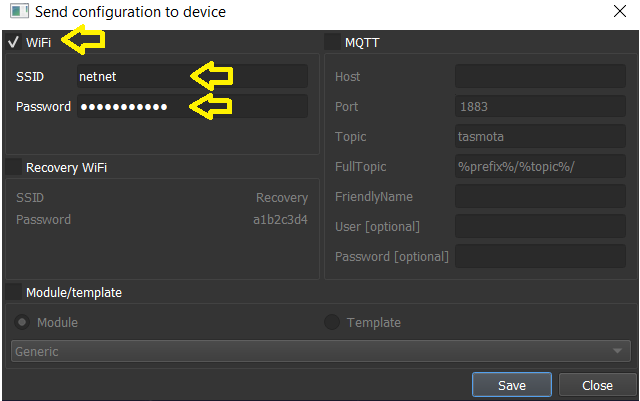
Neste momento devemos ter o device na rede wifi, vamos ao router procurar o IP que foi atribuido DHCP.
- Aceder ao webUI do device http:// < IP atribuido >
Temos o tasmota a trabalhar, a primeira parte do flash está feita.
2ª Parte flashar o chip Zigbee
Desligar do conversor TTL e ligar o device via adaptador/alimentador usb
- Na consola do Tasmota enviar o seguinte comando
Backlog Weblog 3; so65 1; Module 75
- O device vai fazer reboot, assim que o reboot estiver concluido…
- A partir do menu principal do Tasmota vamos Clicar em “Firmware Upgrade”
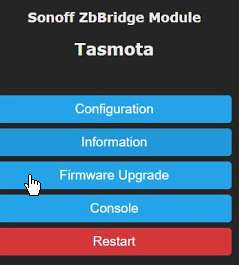
- Na caixa “Upgrade by file upload” vamos procurar e seleccionar o ficheiro de firmware (ncp-uart-sw_6.7.6_115200.ota) que descarregamos anteriormente
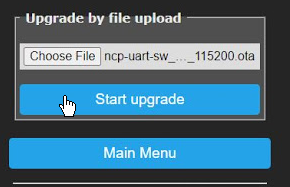
- Clicar no botão “Start Upgrade” e aguardar que o processo seja concluido com sucesso.
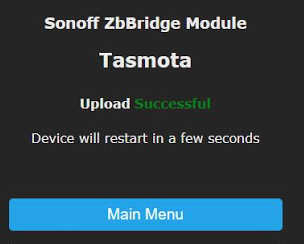
Temos o ZBBridge tasmotizado pronto para integração no HA.
Quanto a integrações será um tema desenvolver, pois o pouco que sei é que há pelo menos 3:
- ZHA - Zigbee Home Assistant integration, foi a que consegui por a trabalhar, segundo opniões de quem sabes mais disto, será a que está “mais verde”
- Z2T - Zigbee to Tasmota
- Z2M - Zigbee to MQTT , segundo opniões dos gurus, será a mais “madura”, mais abrangente e completa no controlo dos devices
Os testes de distancia não foram grd coisa, coloquei o ZBBridge num canto da casa e o device que tenho para testar Sonoff SNZB-02, no outro canto ‘diamentralmente’ oposto (dist. aprox. 15m com varias paredes alvenaria pelo meio), resultado não funcionou  . Colocando o ZBBridge numa zona central da casa já funciona + ou -.
. Colocando o ZBBridge numa zona central da casa já funciona + ou -.
UPDATE 210206 - resumo integração no HA
Complementodo relato da experiencia 
De facto parei de descrever a experiencia depois de flashar , a partir daqui era preciso decidir por quais das integraçoes (ZHA, Z2T …) escolher .
Optei por ZHA , para isso é preciso mais uns passos, 1º no tasmota da bridge e depois a integração no HA.
No consola do tasmota introduzir o comando:
backlog rule1 on system#boot do TCPStart 8888 endon ; rule1 1 ; template {"NAME":"Sonoff ZHABridge","GPIO":[56,208,0,209,59,58,0,0,0,0,0,0,17],"FLAG":0,"BASE":18} ; module 0
Resumidadmente no HA para adicionar integração:
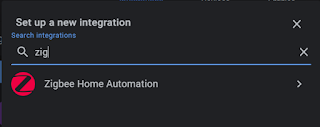
Escolher manual
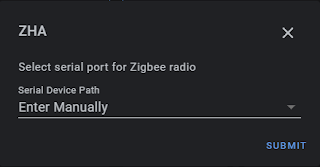
Seleccionar o tipo do modulo rádio “EZSP…”
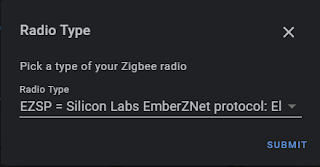
Colocar IP e porta atribuida a bridge
socket://<your bridge IP>:8888 e usar velocidade da porta 115200 .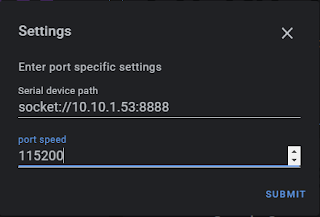
Passado uns segundos aparece
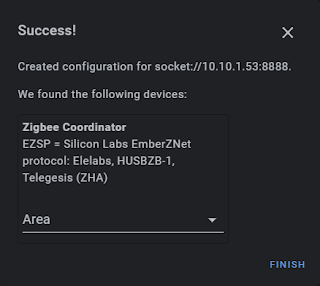
A integração está feita , agora é adicionar devices zb.

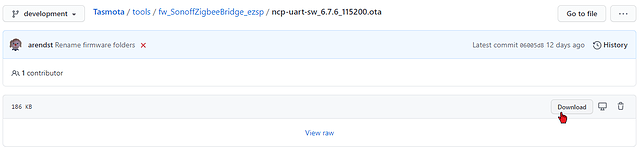


 o equipamento não está preparado para mais dbi para a difusão do sinal. Nem tens onde configurar isso!
o equipamento não está preparado para mais dbi para a difusão do sinal. Nem tens onde configurar isso!